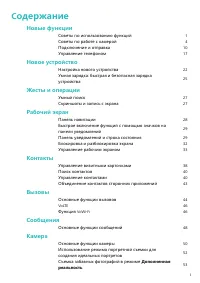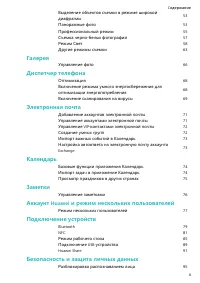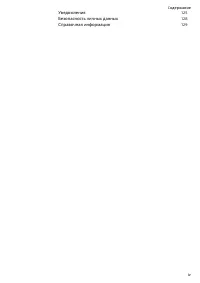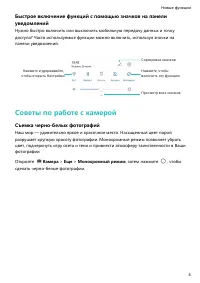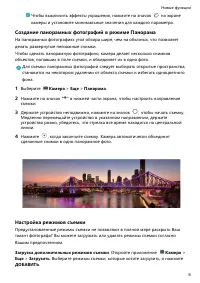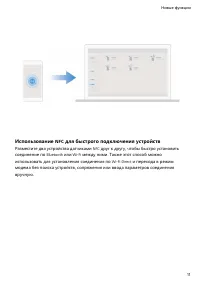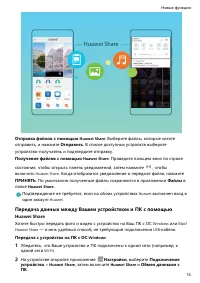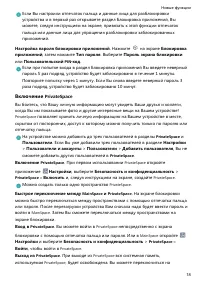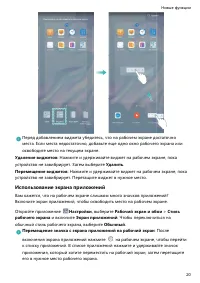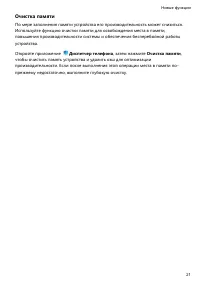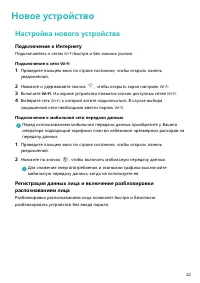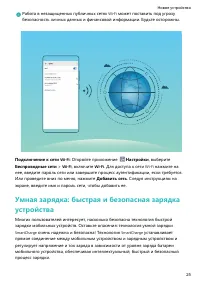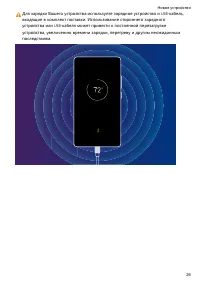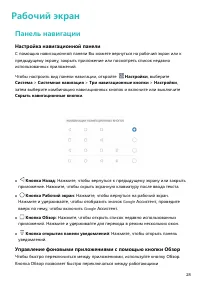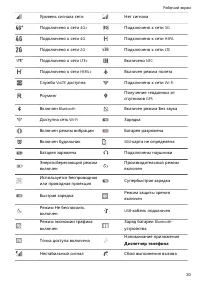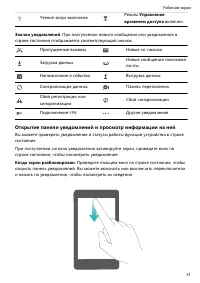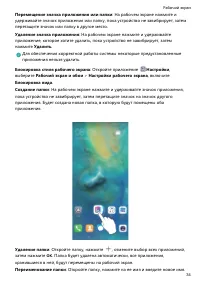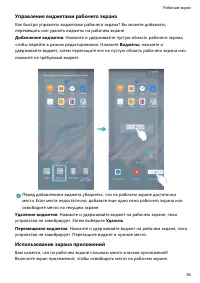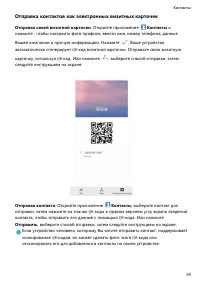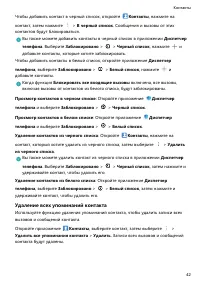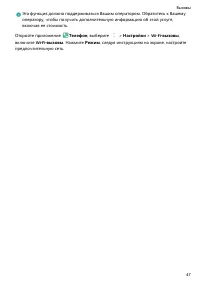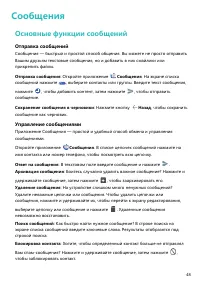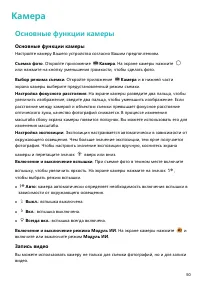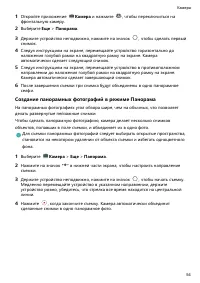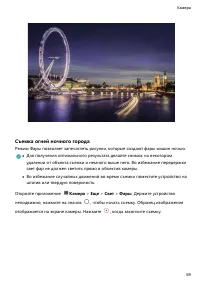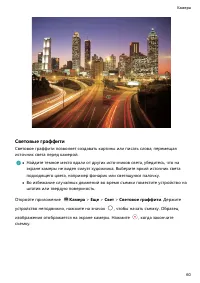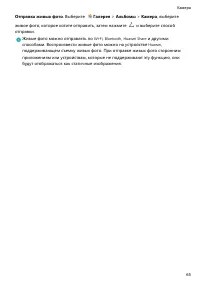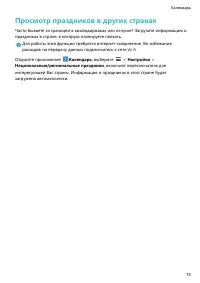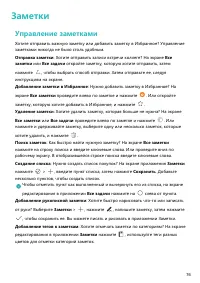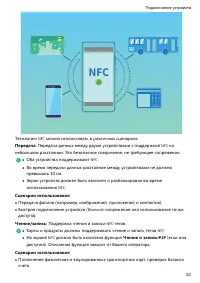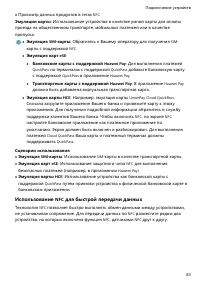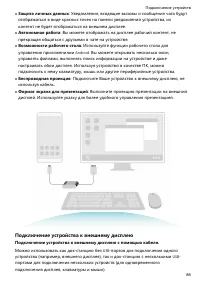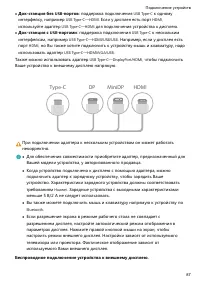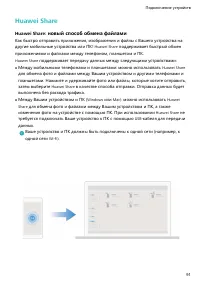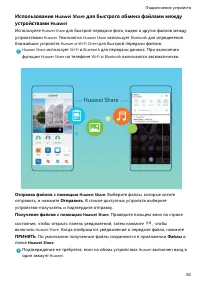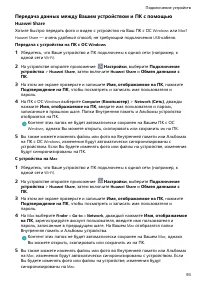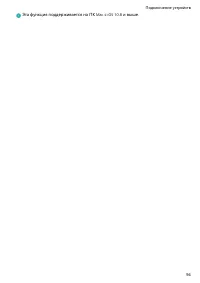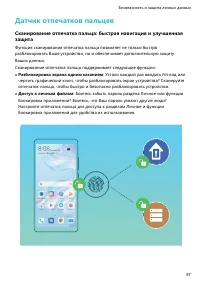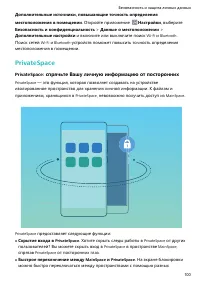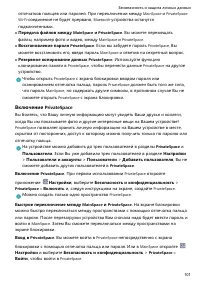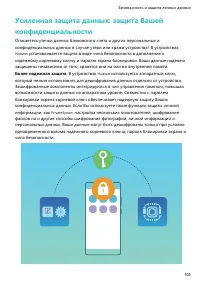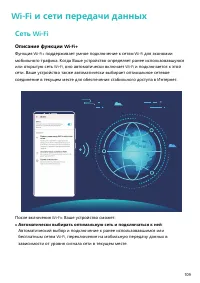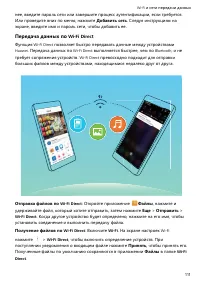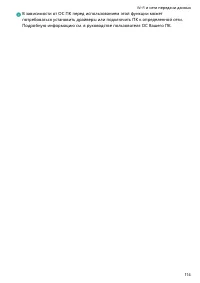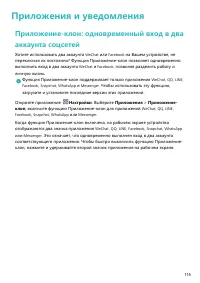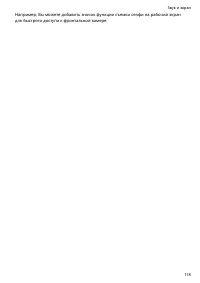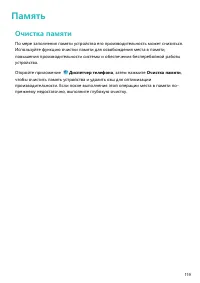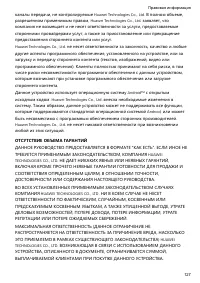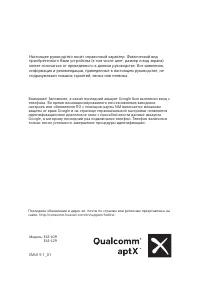Смартфоны Huawei P30 - инструкция пользователя по применению, эксплуатации и установке на русском языке. Мы надеемся, она поможет вам решить возникшие у вас вопросы при эксплуатации техники.
Если остались вопросы, задайте их в комментариях после инструкции.
"Загружаем инструкцию", означает, что нужно подождать пока файл загрузится и можно будет его читать онлайн. Некоторые инструкции очень большие и время их появления зависит от вашей скорости интернета.
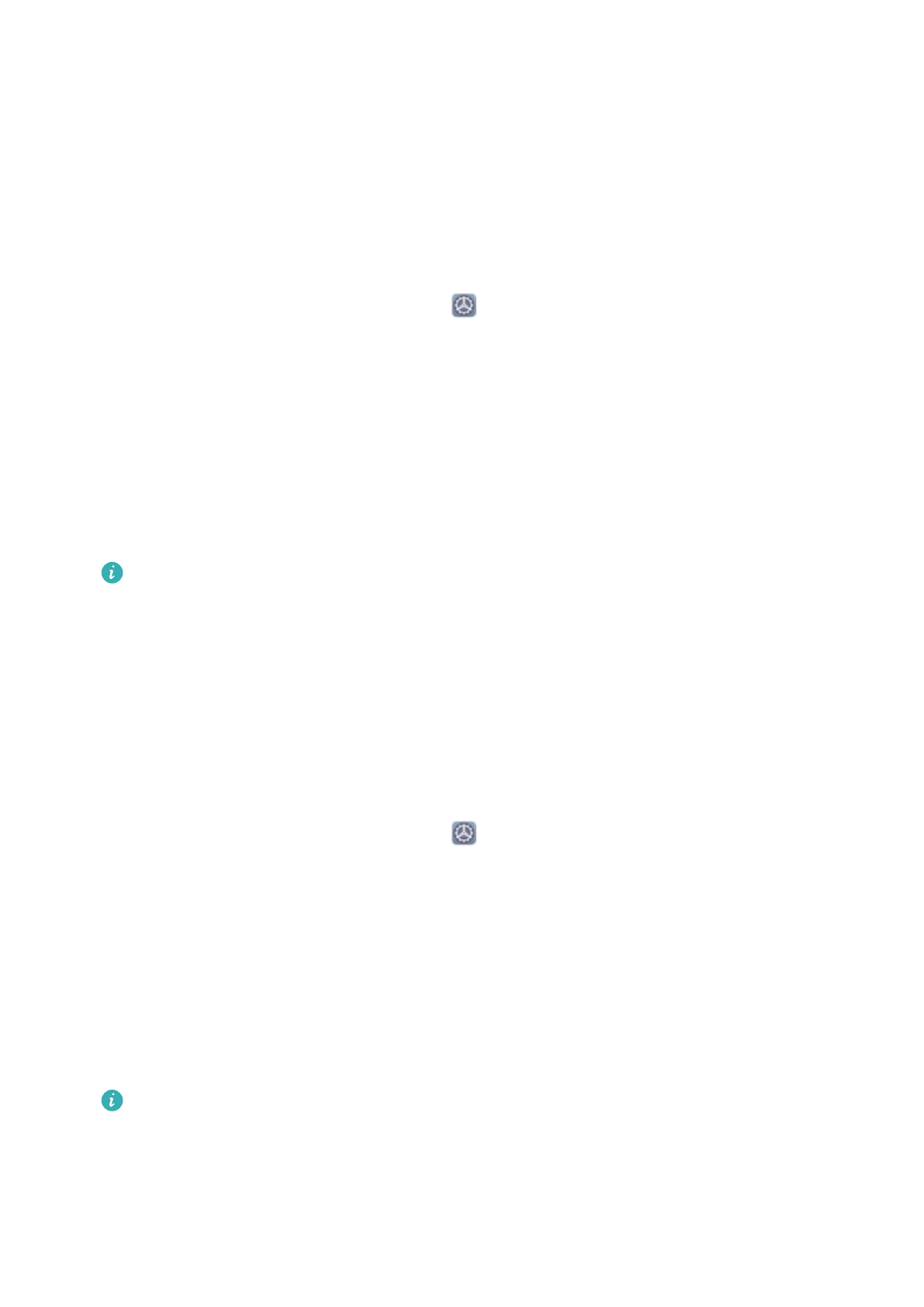
Передача данных между Вашим устройством и ПК с помощью
Huawei Share
Хотите быстро передать фото и видео с устройство на Ваш ПК с ОС
Windows
или
Mac?
Huawei Share
— очень удобный способ, не требующий подключения
USB-
кабеля.
Передача с устройства на ПК с ОС
Windows
1
Убедитесь, что Ваше устройство и ПК подключены к одной сети (например, к
одной сети
Wi-Fi).
2
На устройстве откройте приложение
Настройки
, выберите
Подключение
устройства
>
Huawei Share
, затем включите
Huawei Share
и
Обмен данными с
ПК
.
3
На этом же экране проверьте и запишите
Имя, отображаемое на ПК
, нажмите
Подтверждение на ПК
, чтобы посмотреть и записать имя пользователя и
пароль.
4
На ПК с ОС
Windows
выберите
Computer (
Компьютер)
>
Network (
Сеть)
, дважды
нажмите
Имя, отображаемое на ПК
, введите имя пользователя и пароль,
записанные в прошлом шаге. Папки Внутренняя память и Альбомы устройства
отобразятся на ПК.
Контент этих папок не будет автоматически сохранен на Вашем ПК с ОС
Windows,
однако Вы можете открыть, скопировать или сохранить их на ПК.
5
Вы также можете изменять файлы или фото во Внутренней памяти или Альбомах
на ПК с ОС
Windows,
изменения будут автоматически синхронизированы с
устройством. Если Вы будете изменять фото или файлы на устройстве, изменения
будут синхронизированы на ПК.
С устройства на
Mac
1
Убедитесь, что Ваше устройство и ПК подключены к одной сети (например, к
одной сети
Wi-Fi).
2
На устройстве откройте приложение
Настройки
, выберите
Подключение
устройства
>
Huawei Share
, затем включите
Huawei Share
и
Обмен данными с
ПК
.
3
На этом же экране проверьте и запишите
Имя, отображаемое на ПК
, нажмите
Подтверждение на ПК
, чтобы посмотреть и записать имя пользователя и
пароль.
4
На
Mac
выберите
Finder
>
Go to
>
Network
, дваждый нажмите
Имя, отображаемое
на ПК
, зарегистрируйте аккаунт пользователя, введите имя пользователя и
пароль, записанные в предыдущем шаге. На Вашем
Mac
отобразятся папки
Внутренняя память и Альбомы устройства.
Контент этих папок не будет автоматически сохранен на Вашем
Mac,
однако
Вы можете открыть, скопировать или сохранить их на ПК.
5
Вы также можете изменять файлы или фото во Внутренней памяти или Альбомах
на
Mac,
изменения будут автоматически синхронизированы с устройством. Если
Вы будете изменять фото или файлы на устройстве, изменения будут
синхронизированы на
Mac.
Подключение устройств
93